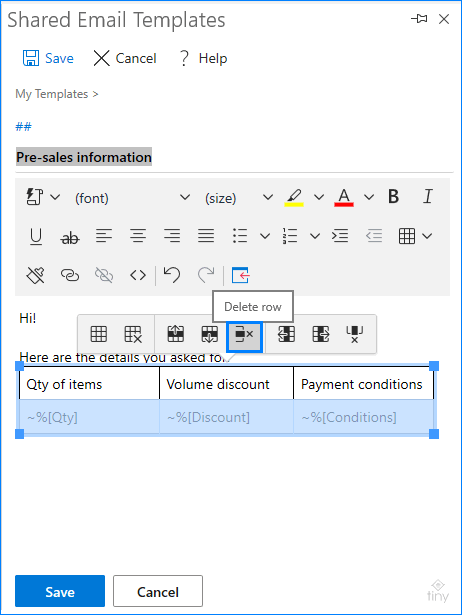विषयसूची
आज मैं आपको दिखाऊंगा कैसे बनाना ड्रॉपडाउन के साथ आउटलुक ईमेल टेम्पलेट खेत। हम एक डेटासेट से जानकारी खींचेंगे और एक फ्लाई पर एक ईमेल संदेश भरेंगे। सुनने में अच्छा लग रहा हैं? तो चलिए शुरू करते हैं!
साझा ईमेल टेम्प्लेट में डेटासेट बनाएं और उपयोग करें
इससे पहले कि हम मूलभूत बातें शुरू करें, मैं परिचय की कुछ पंक्तियों को छोड़ दूँगा उन लोगों के लिए जो हमारे ब्लॉग पर नए हैं और अभी तक यह नहीं जानते हैं कि साझा ईमेल टेम्प्लेट क्या है और मैं किस मैक्रो के बारे में बात कर रहा हूं। साझा टेम्पलेट एक ऐसा उपकरण है जो आउटलुक में आपकी दैनिक दिनचर्या को कुछ ही क्लिक में बदल सकता है। देखें, आप आवश्यक स्वरूपण, लिंक, चित्र आदि के साथ टेम्पलेट्स का एक सेट बनाते हैं और पल भर में सही टेम्पलेट पेस्ट करते हैं। अब आपके उत्तरों को टाइप और प्रारूपित करने की आवश्यकता नहीं है, भेजे जाने के लिए तैयार ईमेल तुरंत बनाया जाता है। अपनी स्मृति को जॉग करें ;)
नया डेटासेट कैसे बनाएं और इसे टेम्प्लेट में कैसे उपयोग करें
आइए अब हम अपने मुख्य विषय - भरने योग्य आउटलुक टेम्प्लेट पर वापस आते हैं। आप पहले से ही जानते हैं कि WhatToEnter मैक्रो आपके ईमेल के एक या एक से अधिक स्थानों में आवश्यक डेटा पेस्ट करने में आपकी सहायता कर सकता है। मैं आपको दिखाऊंगा कि कैसे अपनी दिनचर्या को और भी अधिक स्वचालित करना है और आपको डेटासेट के साथ काम करना सिखाता हूँ। सीधे शब्दों में कहें, यह एक तालिका है जिसमें डेटा आप आवश्यक मूल्यों को खींच लेंगे। जब आप आवेदन करते हैंमैक्रो में क्या दर्ज करें, आप इस तालिका से पुनर्प्राप्त करने के लिए रिकॉर्ड चुनते हैं और यह आपके ईमेल को पॉप्युलेट करता है। यह सुनने में जितना अजीब लगता है, यह अभ्यास में बहुत आसान है :)
शुरुआत से ही, हमें पहले एक तालिका बनाने की आवश्यकता है। ऐड-इन खोलें, किसी भी फ़ोल्डर पर राइट-क्लिक करें और ड्रॉपडाउन सूची से " नया डेटासेट " चुनें:
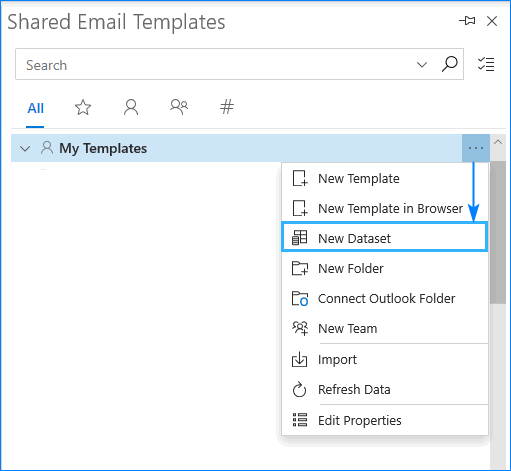
ऐड-इन एक खोल देगा आपके डिफ़ॉल्ट ब्राउज़र में नया वेब पेज जहां आपको अपना डेटासेट बनाना है। इसे एक नाम दें और इसकी पंक्तियों और स्तंभों को भरना शुरू करें।
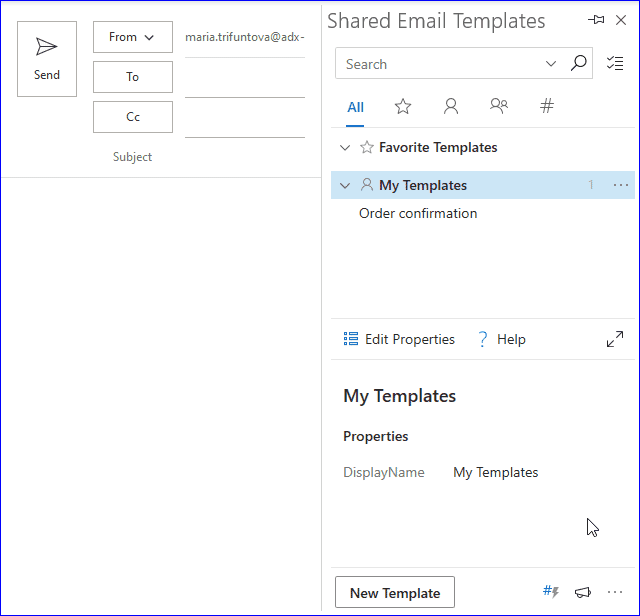
ध्यान दें। कृपया अपने डेटासेट के पहले कॉलम पर ध्यान दें क्योंकि यह महत्वपूर्ण होगा। इसे उन मानों से भरें जो आपको अपनी पंक्तियों की पहचान करने में मदद करेंगे और वह आसानी से चुनें जिससे आपको डेटा लेने की आवश्यकता होगी।
कृपया ध्यान रखें कि एक डेटासेट 32 पंक्तियों, 32 कॉलम, और 255 प्रतीकों प्रति सेल तक सीमित है।
युक्ति। वैकल्पिक रूप से, आप डेटासेट को साझा ईमेल टेम्प्लेट में आयात कर सकते हैं। आपकी टेबल को .txt या .csv फॉर्मेट में सेव किया जाना चाहिए और उसमें 32 से ज्यादा रो/कॉलम नहीं होने चाहिए (बाकी काट दिए जाएंगे)।
एक बार जब आप अपने टेम्प्लेट में आवश्यक जानकारी के साथ नई पंक्तियों और कॉलम को जोड़ और भर लेते हैं, तो बस अपने टेक्स्ट में क्या दर्ज करें मैक्रो जोड़ें। यहां मैक्रो के साथ मेरा नमूना टेम्प्लेट है जिसे मैंने डेटासेट से छूट दर पेस्ट करने के लिए सेट अप किया है:
नमस्ते,
यह आपके आज के ऑर्डर की पुष्टि है। बीटीडब्ल्यू, आपको अपना विशेष ~%WhatToEnter[{dataset:"Dataset", column:"छूट",शीर्षक:"%"}] छूट ;)
हमें चुनने के लिए धन्यवाद! आपका दिन शुभ हो!
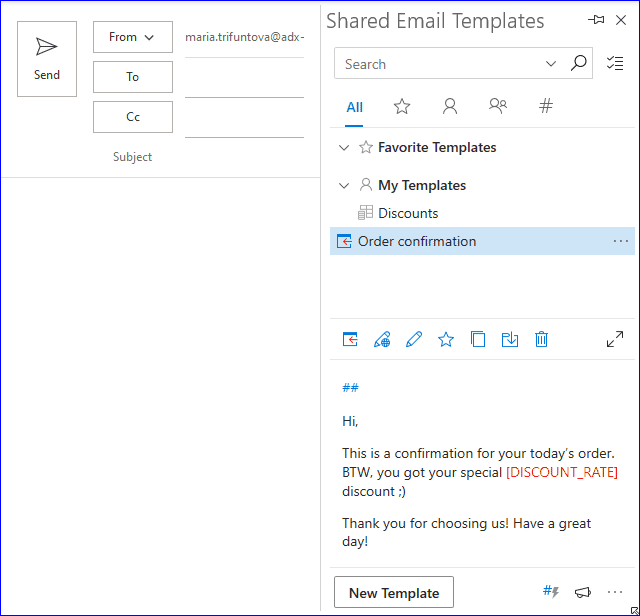
देखिए, मैंने कुंजी कॉलम से एक मान का चयन किया है और संबंधित छूट ने मेरा ईमेल भर दिया है। आपको बताया, कुंजी कॉलम महत्वपूर्ण है :)
डेटासेट संपादित करें और हटाएं
यदि आपको कोई गलती दिखाई देती है या आप कुछ प्रवेश जोड़ना/हटाना चाहते हैं, तो आप हमेशा अपने डेटासेट को संपादित कर सकते हैं . ऐड-इन के फलक पर बस इसे चुनें और संपादित करें हिट करें:
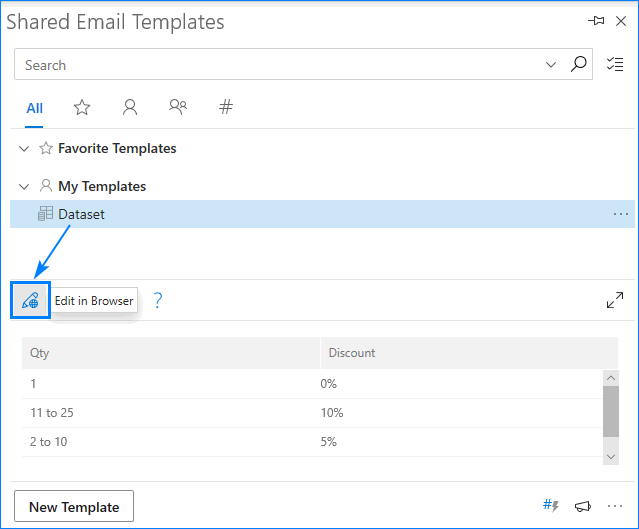
आपको फिर से उस ब्राउज़र पर स्विच कर दिया जाएगा जहां आप अपनी तालिका को संशोधित करना चाहते हैं . आप पंक्तियाँ और कॉलम जोड़ सकते हैं, उनकी सामग्री बदल सकते हैं और उन्हें अपनी इच्छानुसार स्थानांतरित कर सकते हैं। एक बार जब आप कर लें, तो सहेजें पर क्लिक करें और लागू किए गए सभी परिवर्तन तुरंत उपलब्ध हो जाएंगे।
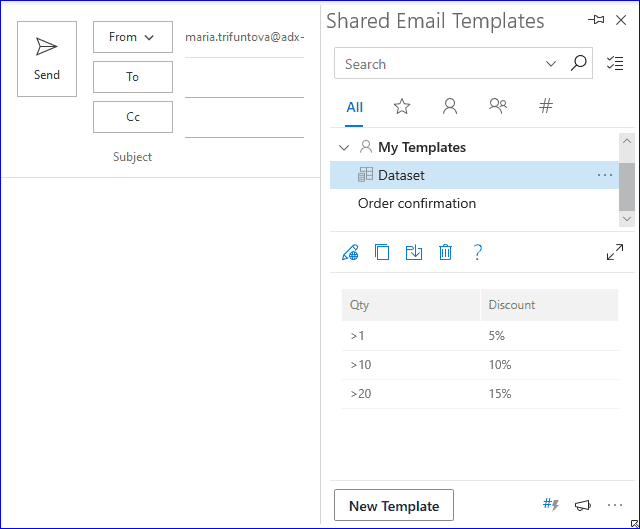
यदि आपको अब इस डेटासेट की आवश्यकता नहीं है, तो बस चयन करें इसे और हिट करें हटाएं :
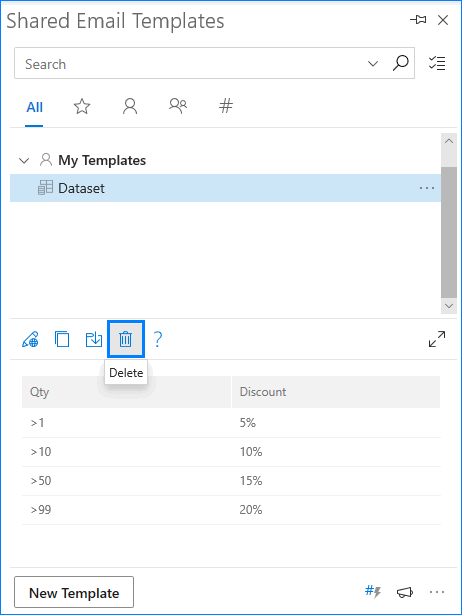
यह एकल-फ़ील्ड डेटासेट का एक सरल उदाहरण था ताकि आप इस सुविधा का अंदाजा लगा सकें। इसके अलावा, हम इसकी खोज जारी रखेंगे और डेटासेट का अधिकतम लाभ लेना सीखेंगे :)
आउटलुक ईमेल लिखते समय एकाधिक-फ़ील्ड डेटासेट का उपयोग कैसे करें
जैसा कि अब हमारे पास स्पष्ट समझ है डेटासेट कैसे बनाए और उपयोग किए जाते हैं, यह अधिक जटिल और सूचनात्मक तालिका बनाने और एक साथ अपने ईमेल के कई स्थानों को भरने का सही समय है।
आपको बोर न करने के लिए मैं अपनी पूर्व-सहेजी गई तालिका आयात करूँगा डेटा भरने के साथ और मेरे टेम्पलेट को थोड़ा संशोधित करें ताकि सभी आवश्यकखेत आबाद हो जाते हैं। मैं चाहता हूं कि मेरा डेटासेट:
- डिस्काउंट राशि पेस्ट करें;
- क्लाइंट का व्यक्तिगत लिंक जोड़ें;
- ग्राहक की विशेष भुगतान शर्तों की कुछ पंक्तियां भरें;
- एक सुंदर "धन्यवाद" छवि डालें;
- ईमेल के साथ एक अनुबंध संलग्न करें।
क्या मैं बहुत अधिक खोज रहा हूं? नहीं, जैसा कि मैंने अपना डेटासेट तैयार किया है :) मुझे एक फ्लाई पर वह सारी जानकारी भरते हुए देखें:
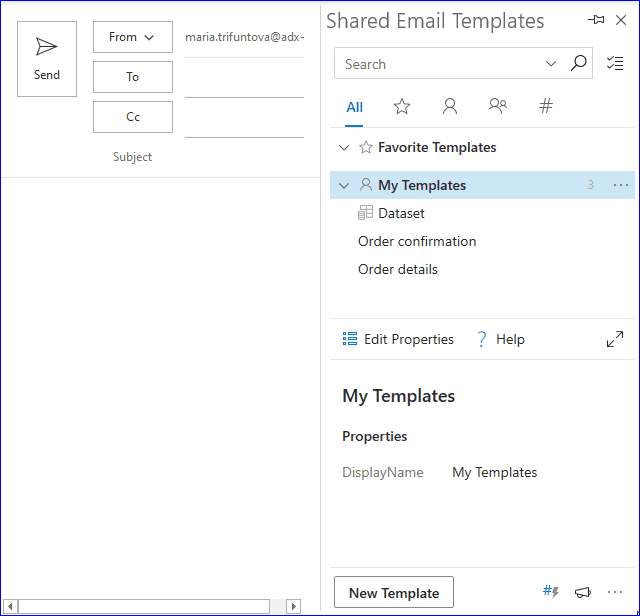
आपने देखा होगा कि कुछ मैक्रोज़ पहले से सहेजे गए थे टेम्पलेट। मैंने आपको दिखाया कि डेटासेट से डेटा प्राप्त करने के लिए मैक्रो कैसे सेट अप करें और इसे दूसरे मैक्रो के साथ कैसे मर्ज करें। यदि आपको अधिक उदाहरण या अधिक स्पष्टीकरण की आवश्यकता है, तो कृपया अपनी प्रतिक्रिया टिप्पणी अनुभाग में छोड़ दें;)
खैर, मेरे टेम्पलेट का अंतिम पाठ यहां दिया गया है:
नमस्कार,
यह आपके आज के आदेश की पुष्टि है। बीटीडब्ल्यू, आपको अपना विशेष ~%WhatToEnter[{डेटासेट:"नया डेटासेट", कॉलम:"छूट", शीर्षक:"छूट"}] छूट मिली है;)
यहां आपका व्यक्तिगत लिंक है: ~%WhatToEnter[ {डेटासेट:"नया डेटासेट", कॉलम:"लिंक", शीर्षक:"लिंक"}]
कुछ विवरण भी हैं जिन्हें हमें इंगित करना चाहिए:~%WhatToEnter[{डेटासेट:"नया डेटासेट", कॉलम:"शर्तें", शीर्षक:"शर्तें"}]
~%InsertPictureFromURL[~%WhatToEnter[ {डेटासेट:"नया डेटासेट", कॉलम:"छवि", शीर्षक:"छवि"}]; 300; 200
~%AttachFromURL[~%WhatToEnter[ {डेटासेट:"नया डेटासेट", कॉलम:"अटैचमेंट", शीर्षक:"अटैचमेंट"}]]
हमें चुनने के लिए धन्यवाद!आपका दिन शुभ हो!
युक्ति। यदि आपको मैक्रोज़ को एक साथ मर्ज करने के बारे में सीखने या याद करने की आवश्यकता है, तो WhatToEnter मैक्रो ट्यूटोरियल के इस भाग या साझा ईमेल टेम्पलेट्स के लिए मैक्रोज़ की पूरी सूची देखें।
यदि आप ऊपर दिए गए वीडियो पर विश्वास नहीं करते हैं, तो बस Microsoft स्टोर से साझा किए गए ईमेल टेम्प्लेट स्थापित करें, स्वयं डेटासेट देखें और टिप्पणियों में मेरे और अन्य लोगों के साथ अपना अनुभव साझा करें;)
तालिका में भरें आउटलुक ईमेल में डेटासेट
डेटासेट की क्षमताओं की सूची अभी समाप्त नहीं हुई है। इसकी कल्पना करें - आपका ग्राहक अभी भी इस बात पर संदेह कर रहा है कि कितने आइटम खरीदे जाएं और वह छूट और भुगतान शर्तों के बारे में अधिक जानना चाहेगा। यह सब एक लंबे वाक्य में लिखने के बजाय बेहतर होगा कि आप प्रत्येक उपलब्ध विकल्प और उसकी विशेषताओं के साथ एक तालिका बनाएं। आपके डेटासेट में पहले से ही है। हालाँकि, इस मामले के लिए एक त्वरित समाधान है। आप अपने डेटासेट को एक टेबल से बांध सकते हैं और आपका ईमेल डेटासेट की जानकारी से पलक झपकते ही भर जाएगा। आपको यह करना होगा:
- एक टेम्प्लेट खोलें और कम से कम दो पंक्तियों वाली एक टेबल बनाएं (कॉलम की संख्या पूरी तरह से आप पर निर्भर है)।
- पहले टेबल को भरें पंक्ति क्योंकि यह हमारा हेडर बनने जा रहा है।
- दूसरी पंक्ति पर कहीं भी राइट-क्लिक करें और "डेटासेट से बाइंड करें" चुनें।
- डेटा को खींचने और हिट करने के लिए डेटासेट चुनेंठीक है।
- जब आप इस टेम्प्लेट को पेस्ट करते हैं, तो आपसे जोड़ने के लिए कॉलम चुनने के लिए कहा जाएगा। सभी या उनमें से कुछ पर सही का निशान लगाएं और आगे बढ़ें।
- आनंद लें;)
यदि आप उपरोक्त पाठ में कुछ दृश्य जोड़ना चाहते हैं, तो आप हमारे पर एक नज़र डाल सकते हैं डेटासेट बाइंडिंग के चरण-दर-चरण स्क्रीनशॉट के लिए डॉक्स या नीचे छोटा वीडियो देखें। इसे अपने डेटासेट से कनेक्ट करें। टेम्प्लेट चिपकाते समय, आप केवल पंक्तियों को पेस्ट करने के लिए सेट करेंगे और टूल आपकी तालिका को एक सेकंड में पॉप्युलेट कर देगा।
यहां बताया गया है कि मेरा टेम्प्लेट डेटासेट बाइंडिंग की देखभाल कैसे करने लगा:
नमस्ते!
आपके द्वारा मांगे गए विवरण यहां दिए गए हैं:
| आइटम की मात्रा | मात्रा में छूट | भुगतान की शर्तें |
| ~%[मात्रा] | ~%[छूट] | ~%[शर्तें] |